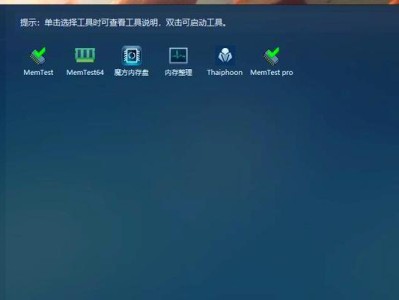在现代科技发展的背景下,越来越多的操作系统和软件都采用ISO原版镜像进行安装。而使用U盘作为安装媒介,不仅方便携带,还可以提高安装速度。本文将为您介绍如何使用U盘安装ISO原版镜像,帮助您在实际操作中节省时间和精力。
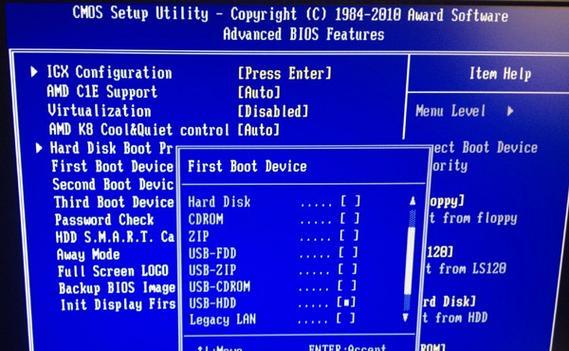
准备工作:选择合适的U盘
选择一款容量足够的U盘,并确保其没有损坏或者有任何文件。建议使用16GB以上的U盘,并通过格式化功能清除其中的所有数据。
获取ISO原版镜像文件
在官方网站或可信赖的下载平台上,下载您所需的ISO原版镜像文件。注意选择与您的操作系统版本和需求相符的镜像文件。

下载和安装U盘启动盘制作工具
搜索并下载一款可靠的U盘启动盘制作工具,例如Rufus或Win32DiskImager,并根据提示完成安装。
制作U盘启动盘
将U盘插入电脑,并打开所下载的U盘启动盘制作工具。选择正确的U盘和ISO镜像文件,并点击开始制作。等待制作完成后,您将获得一个可用于启动和安装系统的U盘。
设置电脑启动顺序
重启电脑,并进入BIOS设置界面。在启动选项中,将U盘设为首选启动设备。保存并退出BIOS设置,电脑将会自动从U盘启动。

进入系统安装界面
电脑从U盘启动后,会进入系统安装界面。根据提示,选择合适的语言、时区和键盘布局等选项,并点击继续。
选择安装类型
根据个人需求选择合适的安装类型,包括新安装、修复安装或者升级安装等。一般情况下,选择新安装即可。
分区和格式化硬盘
根据个人需要和实际情况,设置硬盘分区和格式化方式。可以选择默认设置或自定义分区。
开始安装
确认安装选项无误后,点击开始安装按钮。系统会自动进行相关设置和文件拷贝操作。
等待安装完成
在安装过程中,请耐心等待。根据电脑硬件配置和ISO镜像文件大小,安装时间会有所不同。
设置系统基本信息
安装完成后,根据提示设置系统的基本信息,如用户名、密码和网络等。
更新系统及驱动
为了保证系统的稳定性和安全性,及时更新操作系统及硬件驱动程序是非常重要的。通过系统更新或官方网站下载最新驱动程序,并按照提示进行安装。
安装所需软件
根据个人需求,安装所需的软件。注意选择安全可靠的来源,并确保软件版本与操作系统版本兼容。
个性化设置
根据个人喜好和需求,进行系统的个性化设置,如桌面壁纸、主题颜色和桌面图标等。
通过本文的指导,您已成功使用U盘安装了ISO原版镜像。使用U盘安装ISO原版镜像不仅方便快捷,还能确保系统的稳定性和安全性。希望本文能对您有所帮助,祝您操作顺利!